Ankare i After Effects är kärnan i varje lager. De styr hur elementen i din komposition skalas och roteras. En noggrann hantering av ankrarna kan vara skillnaden mellan en hektisk animation och en smidig, professionellt utseende rörelse. Här i denna guide visar vi dig hur du effektivt kan flytta, positionera och till och med använda flera ankare för komplexa animationer.
Viktigaste insikter
- Ankaret är avgörande för positionen och rörelsen av lager.
- Med ankarsverktyget kan du flytta ankaret exakt utan att påverka hela lagret.
- Flera ankare kan skapas med hjälp av null-objekt för att möjliggöra mer komplexa animationer.
Steg-för-steg-guide
För att arbeta effektivt med ankare följ dessa steg. Du kommer att lära dig hur du flyttar dem, placerar dem korrekt och hur du använder flera ankare.
Steg 1: Flytta ankaret
Du har nog upplevt att ankaret inte är där du behöver det. Det är viktigt att känna till denna punkt exakt, eftersom den påverkar rörelsen av ditt lager avsevärt. För att flytta ankaret kan du använda ankarsverktyget, som också är känt som klippverktyget. Tryck helt enkelt på 'Y' på ditt tangentbord för att aktivera det.
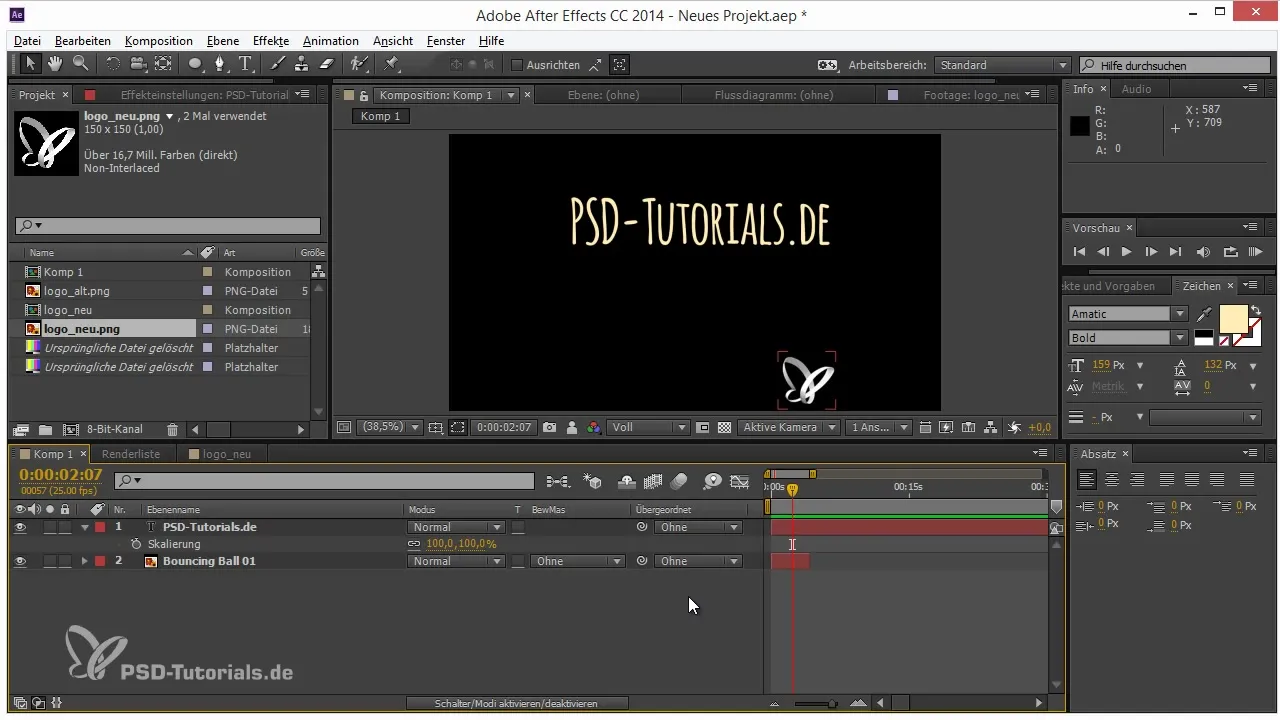
När du har valt verktyget kan du dra ankaret till önskad plats. Observera att positionen för ditt lager ändras eftersom positionen alltid anges i förhållande till denna punkt. När du flyttar ankaret till en specifik punkt kommer hela animationen att påverkas.
Steg 2: Sätta ankaret i mitten av lagret
Har du flera lager eller vill du se till att ankaret är exakt i mitten? Det är väldigt enkelt. Högerklicka på lagret och välj kommandot "Transformera". Här kan du justera ankaret. Kommandot "Positionera ankaret i mitten av lagerinnehållet" är ett snabbt sätt att centrera ankaret för ett eller flera lager.
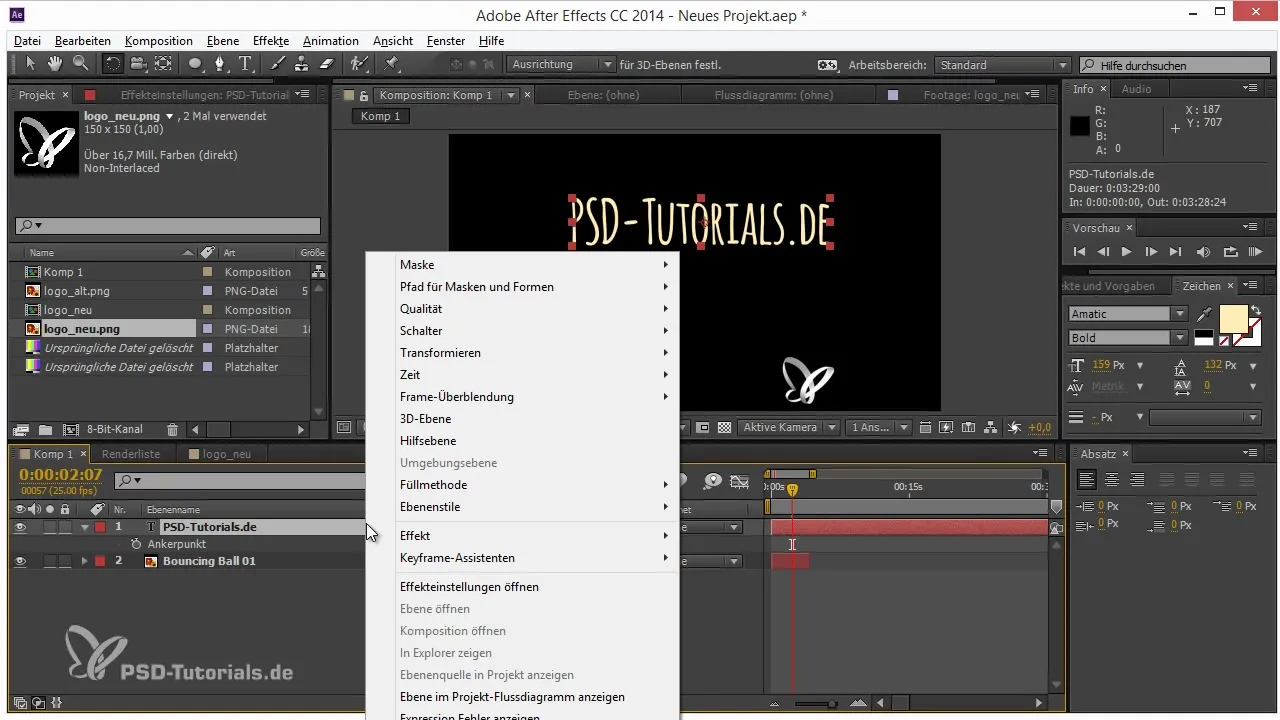
Det fungerar också utmärkt när du har skapat flera lager. Om du till exempel duplicerar ett lager kan du upprepa samma steg och se till att varje lager har sitt ankare perfekt i mitten.
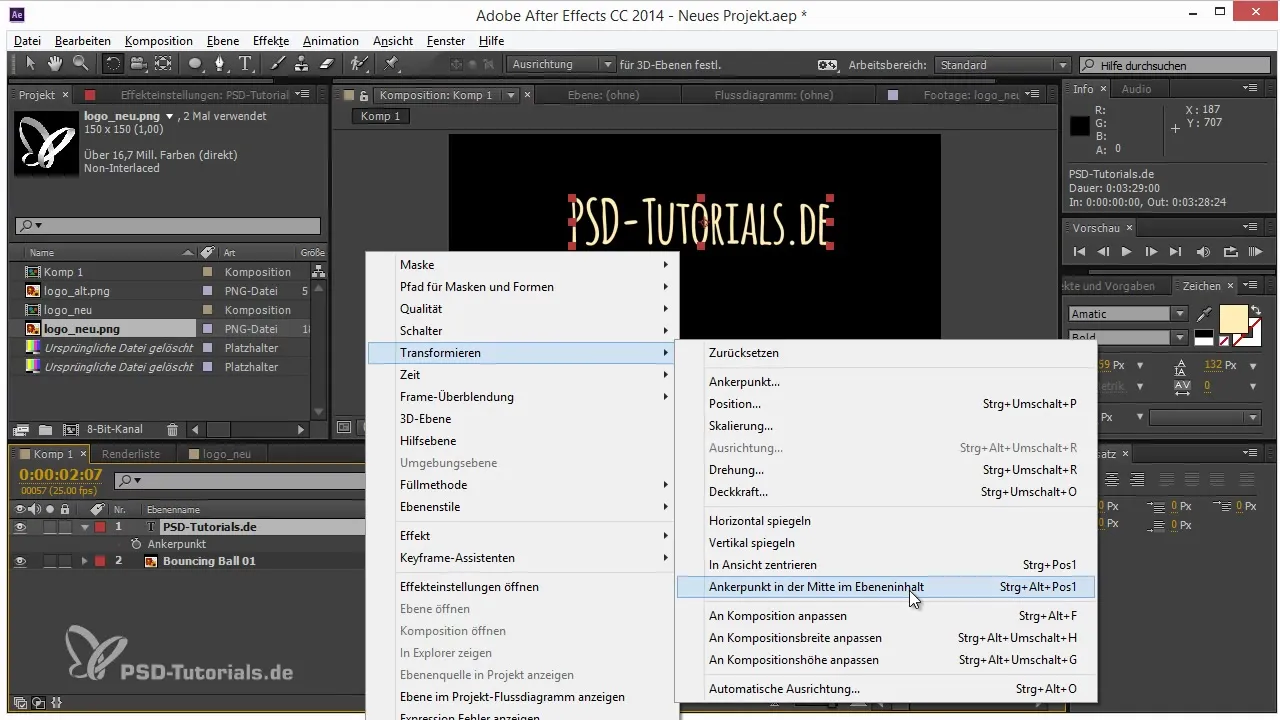
Steg 3: Ändra ankare för animerade objekt
När du arbetar med animerade objekt kan hanteringen av ankaret ofta vara ännu mer knepig. Låt oss ta ett exempel med en fjärilsanimation: Om ankaret för din fjäril är längst ner kanske du vill flytta det uppåt så att fjärilen roterar från sitt övre hörn.
För att uppnå detta kan du använda ett null-objekt. Ett null-objekt fungerar som en osynlig ankarknopp som gör att du kan flytta ankaret till en annan position utan att ändra hela animationen. Högerklicka och lägg till ett nytt null-objekt.
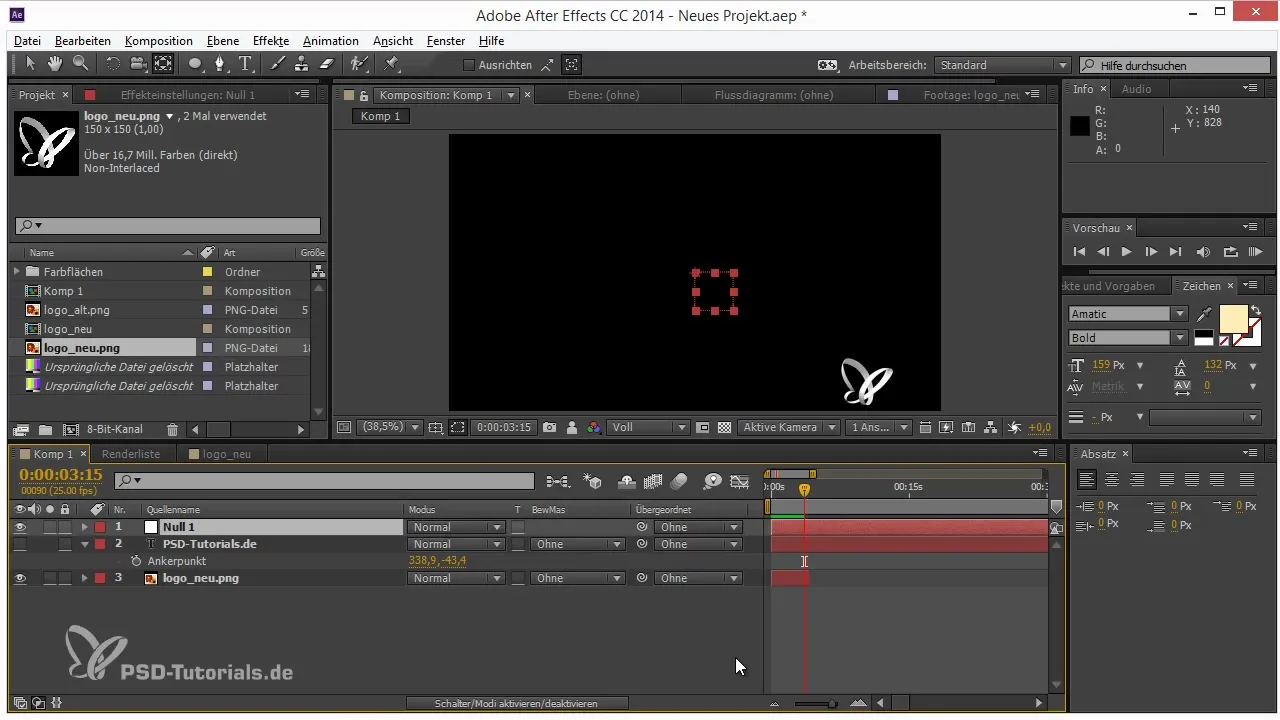
Därefter klickar du på ditt animerade objekt och tillämpar animationen på det genom att överföra keyframes. Om du ser till att alla rörelser är kopplade till specifika null-objekt kan du flytta ankaret till den position du önskat hittills.
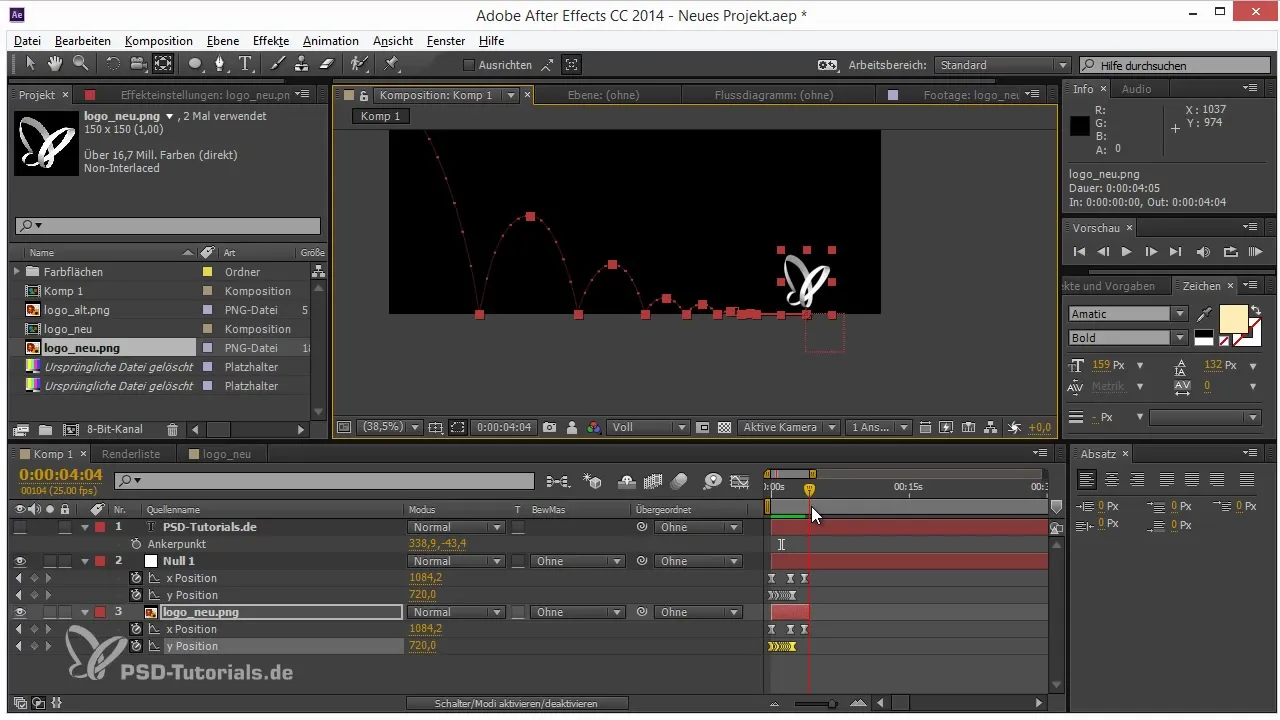
Steg 4: Använda flera ankare
Vill du göra dina animationer ännu mer komplexa? Det är möjligt att använda flera ankare för att kontrollera olika aspekter av din rörelse. Du kan till exempel skapa ett annat null-objekt som i sin tur har ett annat null-objekt under sig. Detta kan du sedan placera på önskad plats i objektet för att ytterligare finjustera kontrollen över animationen.
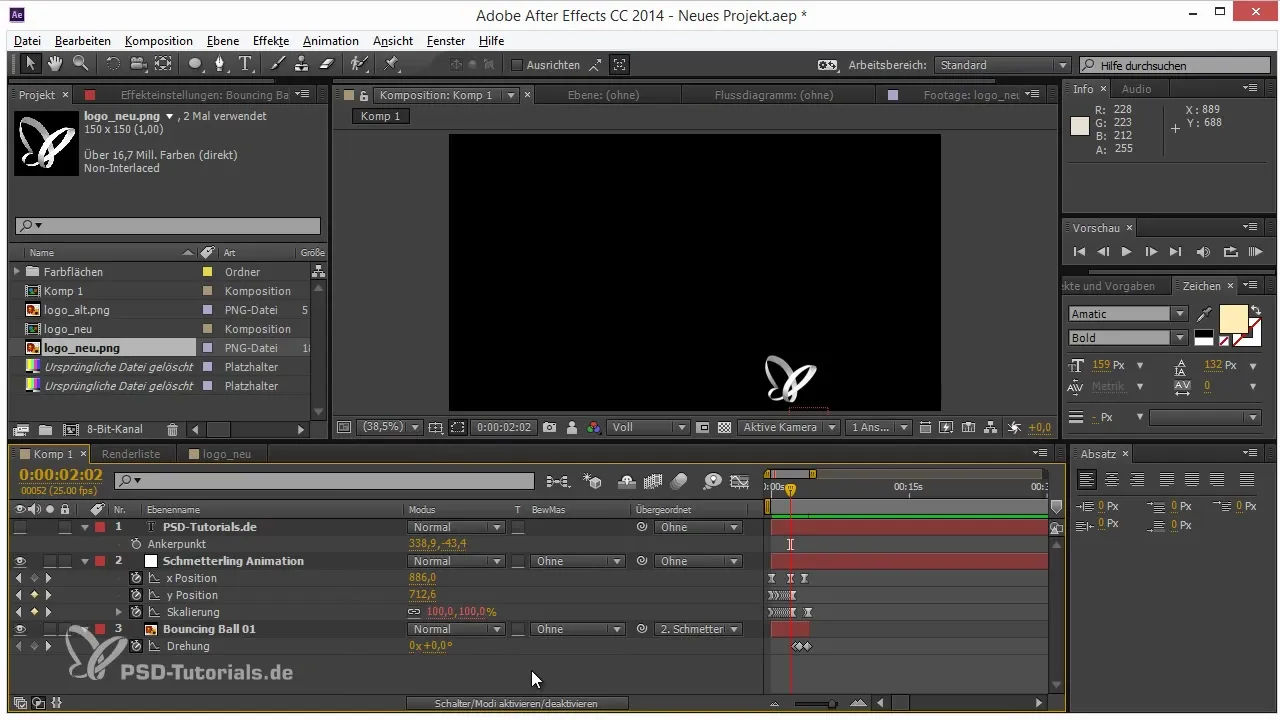
Genom att skapa ytterligare null-objekt och fästa dem till dina animationer kan du skapa en mängd olika ankare. Denna metod underlättar arbetet med komplexa animationer och gör det möjligt för dig att hitta många kreativa lösningar i designen av dina projekt.
Sammanfattning – Ankare i After Effects: En omfattande guide till effektiv användning
I denna guide har du lärt dig grunderna för effektiv användning av ankare i After Effects. Du vet nu hur man växlar ett ankare, ändrar dess position och använder flera ankare för animerade objekt. Alla dessa tekniker hjälper dig att göra dina animationer mer precisa och kreativa.
Vanliga frågor
Vad är ett ankare i After Effects?Ett ankare är den centrala kontrollpunkten för ett lager, därifrån skala och rotation genomförs.
Hur kan jag flytta ankaret utan att påverka hela lagret?Du kan använda ankarsverktyget (Y) för att exakt flytta ankaret.
Hur sätter jag ankaret i mitten av mitt lager?Högerklicka på lagret, gå till "Transformera" och välj "Positionera ankaret i mitten av lagerinnehållet".
Vad är ett null-objekt och vad används det till?Ett null-objekt är ett osynligt objekt som du kan använda för att styra andra objekt och deras ankare.
Kan jag skapa flera ankare för ett objekt?Ja, genom att skapa flera null-objekt och fästa dem till huvudobjektet kan du hantera flera ankare.


